ارسال ویدیو مسیج ها یا پیام تصویری تلگرام ( ویدیوهای دایره ای) رواج پیدا کرده است شما با استفاده از دوربین گوشی می توانید ویدیو مسیج ایجاد کنید و برای دوستانی که در تلگرام دارید ارسال کنید اما اگر ما ویدیویی در حافظه گوشی خود یا به اصطلاح گالری خود داشته باشیم چگونه این فیلم را به ویدیو مسیج تبدیل کنیم؟ امروز در کلاسیک وب قصد داریم در مورد نحوه تبدیل ویدیوهای گالری به ویدیو نوت تلگرام صحبت کنیم.
چگونه در تلگرام ویدیوهای گالری خود را به ویدیو مسیج تبدیل و ارسال کنیم؟
How To Convert Video And Film From Phone Or PC Gallery To Telegram Video Message
همانطور که قبلا در کلاسیک وب در پست چگونه در چت ، کانال و گروه تلگرام پیام ویدیویی ضبط و ارسال کنیم ؟ نمایش تمام پیام ها بر روی آدرس اینترنتی توضیح دادیم، تلگرام امکان ضبط و ارسال پیام تصویریی یا ویدیویی در هنگام چت، گروه و کانال های تلگرام و به اشتراک گذاری سریع آنها فراهم کرده است. به وسیله این قابلیت شما میتوانید توسط دوربین گوشی خود و احتمالا در آینده وبکم کامپیوتر پیام ویدیویی خود را همانند ارسال ویس در تلگرام برای شخص مقابل یا در کانال ها ضبط و ارسال کنید. اما چگونه میتوان فیلم های گالری گوشی را به صورت ویدیو مسیج در تلگرام ارسال کرد؟ شما با استفاده از ربات EditFileBot میتوانید خیلی راحت ویدیوهای گالری خود را به پیام ویدیویی تبدیل کنید.
آموزش نحوه ارسال و تبدیل پیام ویدیویی (Video Messages) در محیط تلگرام با استفاده از ربات
قبلا در کلاسیک وب مهم و کاربردی ترین لیست ربات های فارسی در تلگرام را به شما معرفی کردیم، در ادامه نحوه کار با یک ربات دیگر را به شما آموزش می دهیم که به کمک آن می توانید در تلگرام پیغام های ویدیویی ایجاد و ارسال کنید.
خب قبل از هر کاری وارد ربات EditFileBot شوید. روی START تب کنید. اگر با نحوه کار با ربات های تلگرام آشنایی ندارید پست معرفی بهترین و کاربردی ترین ربات های فارسی تلگرام کلاسیک وب را مطالعه کنید.
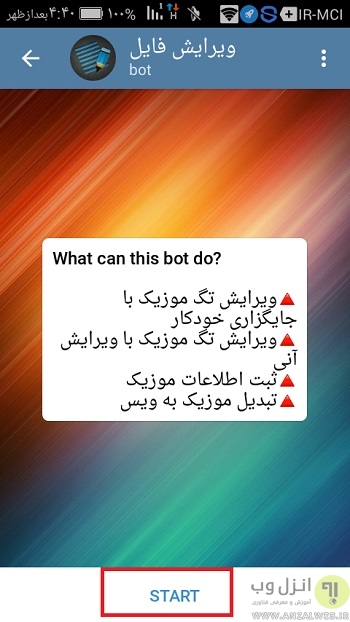
پیغام خوش آمد گویی و دو دکمه “تبدیل به دیگر پسوندها” و “ویرایش اسم فایل” برای شما ظاهر می شود. روی دکمه تبدیل به دیگر پسوندها تپ کنید.

پیغامی برای شما نمایش داده می شود که فایل خود را ارسال کنید. روی گیره تلگرام تپ کنید و فایل ویدیویی خود را انتخاب کنید.
توجه : فایل ویدیویی شما باید مربعی باشد یعنی طول و عرض یکسان و ترجیحا دارای ابعاد بالای ۴۰۰ پیکسل ، frame rate بالای ۳۰ ، و حجم زیر ۱۰۰ مگابایت باشد. جهت تبدیل ویدیو های معمولی به این مشخصات میتوانید از ۶ تا از بهترین برنامه های ویرایش ویدیو اندروید استفاده کنید.
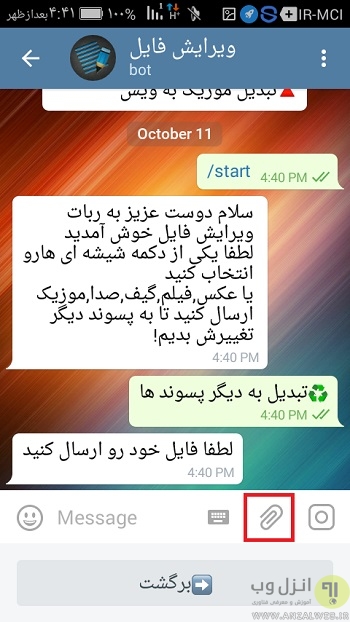
حالا پیغامی برای شما نمایش داده می شود که پسوند مورد نظر خود را انتخاب کنید. از لیست پیش رو گزینه Note Video را انتخاب کنید.
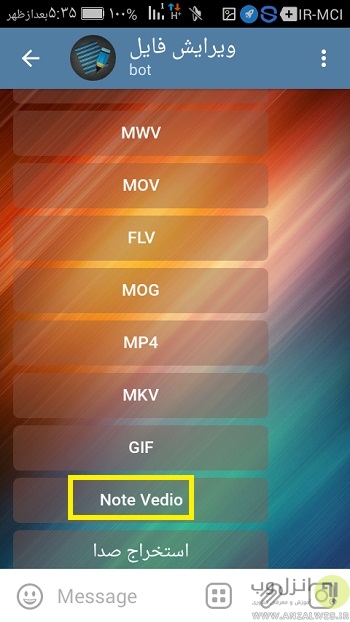
خب کار تمام شد شما موفق شدید یک پیغام ویدیویی از ویدیوهای گالری گوشی تان ایجاد کنید.
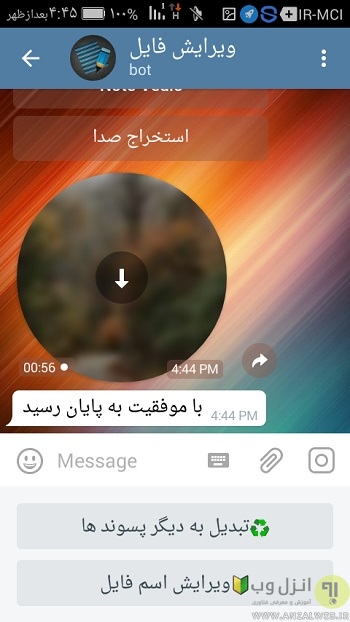
شما با استفاده از این ربات می توانید فایل های ویدیویی خود را به فرمت های دیگر تبدیل کنید و یا صدای ویدیو را استخراج کنید. شما حتی می توانید اسم فایل تان را ویرایش کنید.
نظرات و پیشنهادات؟
اگر شما روش دیگری برای ایجاد پیام ویدیویی یا تصویری از گالری گوشی یا کامپیوترتان می شناسید آن را در بخش نظرات این پست با ما در میان بگذارید.


آخرین دیدگاه ها
تا کنون دیدگاهی ثبت نشده است.